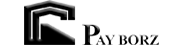«رویت ارکیتکچر» (Revit Architecture)، یکی از نسخههای جانبی نرم افزار اتودسک رویت است که به منظور نقشهکشی و طراحی ساختمان در محیط BIM مورد استفاده قرار میگیرد. این نرم افزار، امکان ترسیم نسخههای اولیه طرحهای سه بعدی ساختمان و توسعه آنها را در حین پیشرفت پروژه فراهم میکند. ابزارها و قابلیتهای کاربردی رویت ارکیتکچر باعث محبوبیت روزافزون و تبدیل شدن آن به یک استاندارد غیر رسمی برای مدلسازی اطلاعات ساختمان شده است.
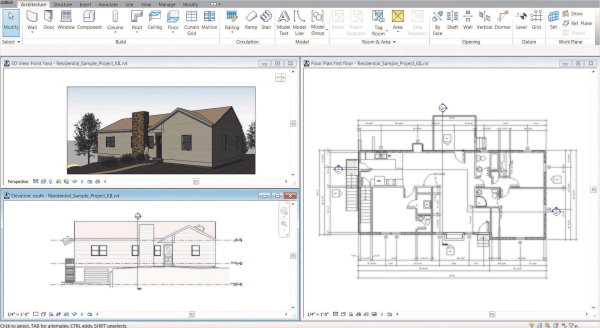
تفاوت رویت با رویت ارکیتکچر چیست؟
در سالهای اولیه توسعه رویت، نسخههای تخصصی این نرم افزار نظیر رویت ارکیتکچر، رویت استراکچر و رویت اِم ای پی به صورت جداگانه عرضه میشدند. با عرضه نسخههای جدیدتر رویت، اتودسک رویکرد خود را تغییر داد و تمام ابزارهای نسخههای دیگر را در یک نرم افزار واحد عرضه کرد. به عنوان مثال، زبانه Architecture در نرم افزار رویت، تمام ابزارهای نرم افزار رویت ارکیتکچر را در اختیار کاربر قرار میدهد. در واقع، رویت ارکیتکچر، نسخه محدود رویت برای مدلسازی اطلاعات ساختمان (BIM) است. توجه داشته باشید که این موضوع با رابطه بین نرم افزارهای اتوکد و اتوکد ارکیتکچر کاملا تفاوت دارد. در مورد دوم، نرم افزار اتوکد ارکیتکچر، امکانات تخصصی بیشتری را نسبت به نرم افزار اتوکد در اختیاران کاربران قرار میدهد. در نتیجه، هنگام تهیه نرم افزار رویت، حتما به این نکته توجه کنید. اگر محدودیت خاصی از نظر میزان حافظه و توان پردازشی کامپیوتر خود ندارید، بهتر است نسخه کامل رویت را دانلود کنید.
قابلیت های رویت ارکیتکچر چه هستند؟
قابلیتهای نرم افزار رویت ارکیتکچر به دو گروه قابلیتهای عمومی و قابلیتهای اختصاصی تقسیم میشوند. طراحی مولد (بر اساس سناریوهای مختلف)، تعریف المانهای پارامتریک (وابسته به المانهای دیگر)، به اشتراکگذاری اطلاعات (برای هماهنگی با واحدهای مرتبط)، تهیه برنامه زمانبندی، ویرایش اطلاعات متنی به صورت WYSIWYG، پشتیبانی از فرمتهای رایج نرم افزارهای طراحی، نصب افزونههای مختلف برای بهرهمندهای از قابلیتها و کتابخانههای بیشتر، برنامه نویسی اختصاصی با زبان بصری Dynamo و تعریف متغیرهای عمومی، از قابلیتهای عمومی نرم افزار رویت ارکیتکچر هستند. در نتیجه، نسخههای دیگر نرم افزار رویت نیز این قابلیتها را در اختیار کاربر قرار میدهند.
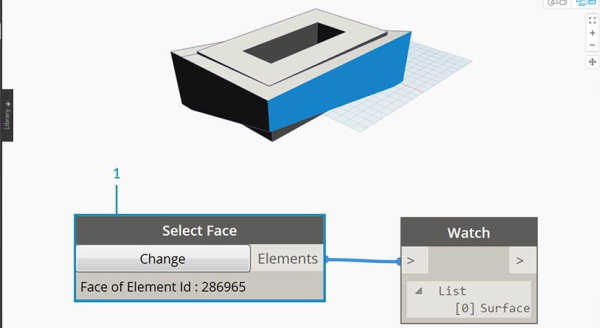
از قابلیتهای اختصاصی رویت ارکیتکچر میتوان به موارد زیر اشاره کرد:
- ابزارهای طراحی مفهومی
- مدلسازی معماری
- مدلسازی سه بعدی و رندر گرفتن
- تخمین هزینه
- امکان وارد کردن، مشاهده و گرفتن خروجی از دادههای ابر نقاط
- طراحی سریع ساختمانهای چند طبقه با اتصال راهپلههای طبقات مختلف
حداقل سیستم مورد نیاز رویت ارکیتکچر
به منظور اجرای رویت ارکیتکچر و بهرهمندی از قابلیتها و ابزارهای پیشرفته آن، سخت افزار و سیستم عامل کامیپوتر باید از این نرم افزار پشتیبانی کند. حداقل مشخصات مورد نیاز برای نصب و اجرای نرم افزار رویت ارکیتکچر 2016 (نسخه معرفی شده در این مقاله) عبارت هستند از:
- سیستم عامل: ویندوز 7، ویندوز 8 و ویندوز 10
- پردازنده (CPU): پردازنده تک یا چند هستهای
- رم (RAM): ۴ گیگابایت
- حافظه (Disk Space): ۵ گیگابایت در دسترس
- پردازش گرافیکی (GPU): پشتیبانی کارت گرافیک از DirectX 11
هر چه سیستم کامپیوتری از نظر سخت افزاری و نرم افزاری در سطح بالاتری قرار داشته باشد، امکان بهرهمند از قابلیتها با سرعت و کیفیت بالاتر فراهم میشود. به عنوان مثال، برای رندر گرفتن از مدل با کیفیت نزدیک به واقعیت، تعداد هستههای پردازشی مورد نیاز نیز بیشتر (تا 16 هسته) خواهد بود. طبیعتا، سیستم معرفی شده در بالا برای مدلسازی معمولی دو بعدی و سه بعدی کفایت میکند.
رابط کاربری نرم افزار رویت ارکیتکچر
بهترین راه برای شروع یادگیری یک نرم افزار، آشنایی با رابط کاربری و عملکرد بخشهای مختلف آن است. اجزای رابط کاربری نرم افزار رویتآرکیتکچر مخصوصا نوارهای ابزار آن، شباهت زیادی به دیگر نرم افزارهای اتودسک نظیر اتوکد دارد. در این مقاله، رابط کاربری نسخه 2016 این نرمافزار (به عنوان یکی از نسخههای رایج) را مورد بررسی قرار میدهیم. تصویر زیر، نمای کلی از رابط کاربری رویت ارکیتکچر را نمایش میدهد.
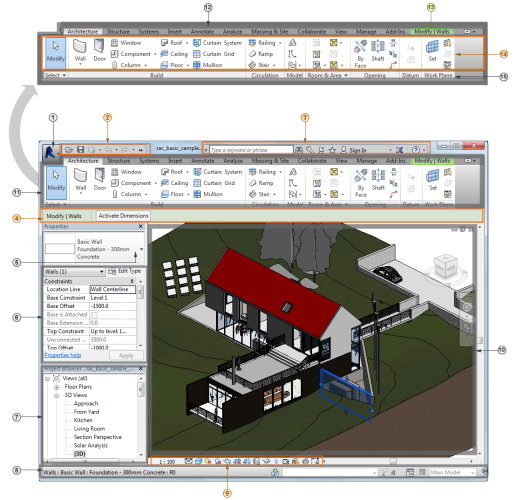
بخشهای اصلی رابط کاربری نرم افزار رویت ارکیتکچر عبارت هستند از:
- منوی برنامه
- نوار ابزار دسترسی سریع
- بخش اطلاعات
- نوار گزینهها
- انتخاب کننده نوع
- کادر مشخصات
- مرورگر پروژه
- نوار وضعیت
- نوار کنترل نما
- فضای ترسیم
- نوار ابزار اصلی
- زبانههای نوار ابزار
- زبانه وابسته به اشیا انتخابی یا دستورات فعال
- ابزار موجود در زبانه فعال
- گروهبندی یا پنلهای ابزارها در زبانه فعال